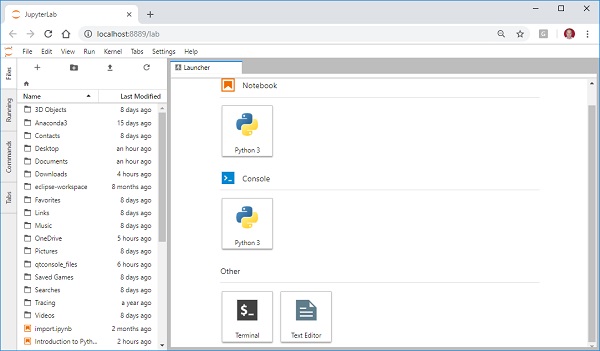JupyterLab - Installation et mise en route
Vous pouvez essayer en ligne les fonctionnalités de JupyterLab avant de procéder à l'installation. Visitehttps://jupyter.org/try et choisissez l'option «essayer JupyterLab».
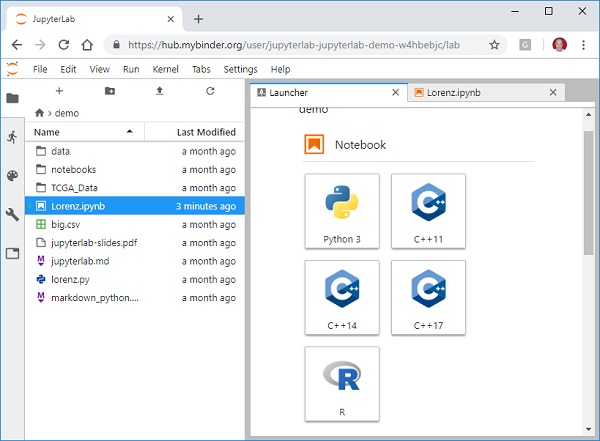
L'onglet du lanceur affiche les noyaux et les consoles actuellement disponibles. Vous pouvez démarrer un nouveau bloc-notes / terminal basé sur l'un d'entre eux. La colonne de gauche contient également des onglets pour le navigateur de fichiers, les noyaux en cours d'exécution et les onglets et l'affichage des paramètres.
JupyterLab est normalement installé automatiquement avec la distribution Anaconda. Cependant, il peut également être installé séparément en utilisant la commande conda suivante -
conda install -c conda-forge jupyterlabVous pouvez également utiliser la commande pip à cet effet -
pip3 install jupyterlabPour démarrer l'application JupyterLab, le moyen le plus pratique est d'Anaconda Navigator s'il est installé.
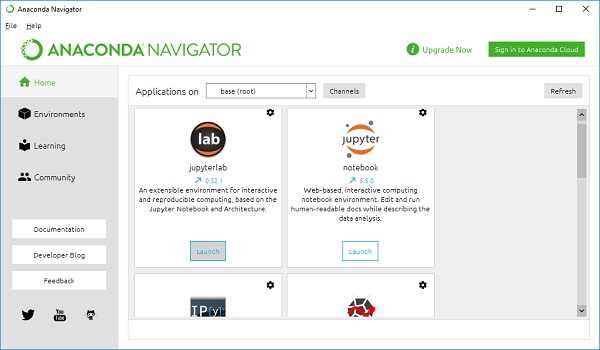
Vous pouvez également le démarrer à partir de la ligne de commande depuis le terminal de commande Windows / Linux ou l'invite Anaconda à l'aide de cette commande -
jupyter labDans tous les cas, l'écran de lancement de l'application JupyterLab ressemble à ceci -